frappunk အသံပြ issues နာများကိုဖြေရှင်းရန် - လျင်မြန်စွာလမ်းညွှန်
စိတ်လှုပ်ရှားဖွယ်ကောင်းသောဂိမ်းသည်ဈေးကွက်သို့ရောက်ရှိသည့်အခါတိုင်းကစားသမားများသည် 0 င်ရောက်ယှဉ်ပြိုင်ရန်စိတ်အားထက်သန်ကြသည်။ သို့သော်တစ်ခါတစ်ရံတွင်နည်းပညာဆိုင်ရာပြ issues နာများသည်စိတ်လှုပ်ရှားမှုကိုတားဆီးနိုင်သည်။ အကယ်. သင်သည်သူရဲကောင်းသေနတ်သမားတွင်အသံပြ problems နာများကြုံတွေ့ရပါက,
fravunk အတွက်အသံမရှိလျှင်ဘာလုပ်ရမှန်း

console နှင့် PC နှစ်ခုလုံးကိုကစားသမားများနှင့် PC တို့တွင်ကစားသမားများထံမှမကောင်းသောဂစ်တာစတူဒီယို၏နောက်ဆုံးပေါ် Multiplayer ခေါင်းစဉ်ကိုစူးစမ်းလေ့လာရန်စိတ်လှုပ်ရှားနေစဉ်အတွင်း PLETSTation နှင့် Xbox ဗားရှင်းများသည် PLSTation နှင့် Xbox ဗားရှင်းများကြုံတွေ့ရသည်။ ၎င်းသည်လူများစွာအတွက်စိတ်ပျက်စရာရင်းမြစ်တစ်ခုဖြစ်ခဲ့သော်လည်း PC Players များသည်ဂိမ်းထဲသို့ခုန်ဆင်းပြီးအမျိုးမျိုးသော Lancers များနှင့်ရင်းနှီးကျွမ်းဝင်နိုင်သည်။ ကံမကောင်းစွာဖြင့်ဂိမ်းကစားသူများသည်အရေးကြီးသောပြ issue နာတစ်ခုဖြစ်ပြီးပွဲစဉ်အတွင်းအသံမရှိပါ။ * frappunk * ကဲ့သို့သောဂိမ်းတစ်ခုတွင်အသံများသည် GAMPLAY အတွက်မရှိမဖြစ်လိုအပ်သည့်နေရာ၌ဤအတွေ့အကြုံသည်အတွေ့အကြုံများကိုအသုံးမပြုနိုင်ပါ။ ကံကောင်းထောက်မစွာ, ဂိမ်းအသိုင်းအဝိုင်းအနေဖြင့်အဖြေရှာရန်အမြန်တွေ့ရှိခဲ့ပါတယ်။
Reddit တွင် User_Significification581 သည် Settings ကိုချိန်ညှိချက်များပါဝင်သည့်အသံပြ address နာကိုဖြေရှင်းရန်ထိရောက်သောနည်းလမ်းနှစ်ခုကိုမျှဝေခဲ့သည်။ ဒီမှာပထမဆုံးချဉ်းကပ်နည်း
fraplunk အတွက်သီးသန့် mode ကို disable လုပ်နည်း
- သင်၏ PC ရှိစပီကာအိုင်ကွန်ကိုညာဖက်နှိပ်ပါ။
- "အသံချိန်ညှိချက်များ" ကိုနှိပ်ပါ။
- "Advanced" အပိုင်းကိုသွားပြီး "အသံပိုမိုသော settings" ကိုနှိပ်ပါ။
- စပီကာသို့မဟုတ်နားကြပ်ဖြစ်စေ right-click နှိပ်ပါ။
- "Properties" ကိုနှိပ်ပါ။ "Advanced" အပိုင်းသို့သွားပါ။
- untoggle "Allow applications များကိုဤကိရိယာကိုသီးသန့်ထိန်းချုပ်ရန်" setting ကို setting ကိုနှိပ်ပါ, ထို့နောက် "Apply" နှင့် "OK" ကိုနှိပ်ပါ။
ဤအဆင့်များကိုပြီးစီးပြီးနောက်အသံသည်အသံအသစ်ရှိမရှိစစ်ဆေးရန်။ မရှိသေးပါကသင်ကြိုးစားနိုင်သည့်အခြားနည်းလမ်းတစ်ခုရှိသည်။
စီမံခန့်ခွဲသူအဖြစ် frappunk run ဖို့ဘယ်လို
- * fravunk * shortcut ပေါ်တွင် Right-click နှိပ်ပါ။
- "Properties" ကိုနှိပ်ပါနှင့် "လိုက်ဖက်တဲ့" အပိုင်းကိုသွားပါ။
- "Run as administrator အဖြစ်ပြေး" ကိုရွေးပါ။
ဤနည်းလမ်းသည်အသံပြ issues နာများကိုဖြေရှင်းနိုင်ရန်ကူညီနိုင်သည့်ဤနည်းလမ်းကို frappunk * frappunk * full system access ကို။ ၎င်းသည်ခြိမ်းခြောက်မှုဖြစ်သော်လည်းစွမ်းဆောင်ရည်ကိုမြှင့်တင်ရန်အတွက်သာမန်ပြင်ဆင်မှုတစ်ခုဖြစ်သည်။ အကယ်. ပြ the နာဆက်ရှိနေပါက၎င်းတို့အားပုံမှန်သတ်မှတ်ရန်သေချာစေရန်ဂိမ်း၏ audio settings ကိုစစ်ဆေးပါ။ ဤပြ issue နာသည်သင်၏ PC ၏ဖွဲ့စည်းမှုထက်ဂိမ်းကိုယ်နှိုက်နှင့်ပါ 0 င်သည်ကိုဆုံးဖြတ်ရန်ကူညီလိမ့်မည်။ အကယ်. ထိုအမှုဖြစ်လျှင်၎င်းသည်ပြ the နာကိုဖြေရှင်းရန်ဂစ်တာစတူဒီယိုကိုတက်သည်။
ဒါကအသံကို frappunk * မှာအလုပ်မလုပ်ဘူး။ သင်၏ Gameplay ကိုပိုမိုကောင်းမွန်အောင်ပြုလုပ်ရန်အတွက်အကောင်းဆုံးချိန်ညှိချက်များနှင့် crosshair ကုဒ်များအပေါ် ESSAPIT ၏လမ်းညွှန်ကိုစစ်ဆေးရန်သေချာပါစေ။ ဇာတ်ကောင်များ၏နောက်ကွယ်မှအသံများကိုစိတ်ဝင်စားသူများအနေဖြင့်ဤနေရာတွင် frappunk * အသံသရုပ်ဆောင်များနှင့်သင်အသိအမှတ်ပြုမည်နည်း။
* frappunk ကို PC တွင်လက်ရှိရရှိနိုင်ပါသည်။ PlayStation နှင့် Xbox တွင်ဖြန့်ချိလိမ့်မည်။ *
- 1 Marvel's Spider-Man 2 သည် ဇန်နဝါရီ 2025 တွင် PC သို့ ကူးပြောင်းသွားသည်။ May 26,2023
- 2 Tomorrow- MMO Nuclear Quest သည် Sandbox Survival RPG အသစ်တစ်ခုဖြစ်သည်။ Nov 15,2024
- 3 Black Myth- Wukong ပြန်လည်သုံးသပ်ခြင်း Fallout Nov 13,2024
- 4 Final Fantasy XVI PC Port သည် တိုတောင်းသည်။ Nov 14,2024
- 5 GTA 6 သည် Bar ကို မြှင့်တင်ပြီး မျှော်မှန်းချက်များကို ကျော်လွန်ကာ Realism ကို ပေးအပ်သည်။ Nov 10,2024
- 6 Roblox တူရကီရှိ တားမြစ်ချက်- အသေးစိတ်နှင့် အကြောင်းရင်းများ Mar 10,2024
- 7 Stellar Blade PC ဖြန့်ချိသည့်ရက်စွဲသည် 2025 အတွက် အတည်ပြုထားသည်။ Jan 05,2025
- 8 Dragonite Cross-Stitch သည် Pokémon ဝါသနာအိုးများကို ဆွဲဆောင်သည်။ Nov 08,2024
-
ယခုကစားရန်အကောင်းဆုံးပြိုင်ပွဲဂိမ်းများ
စုစုပေါင်း 10
-
ပစ်ခတ်မှုဂိမ်းများ၏ကမ္ဘာကိုစူးစမ်းလေ့လာပါ
စုစုပေါင်း 10


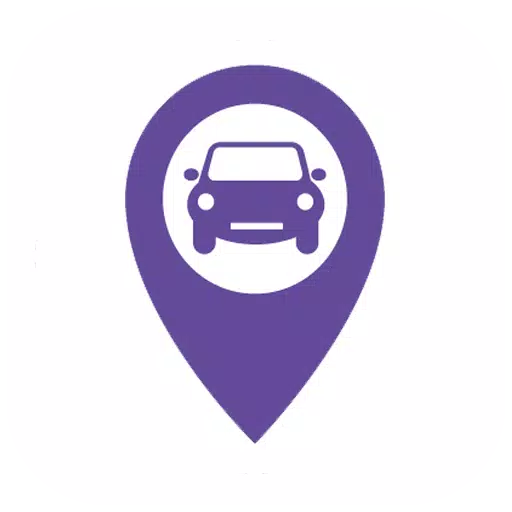
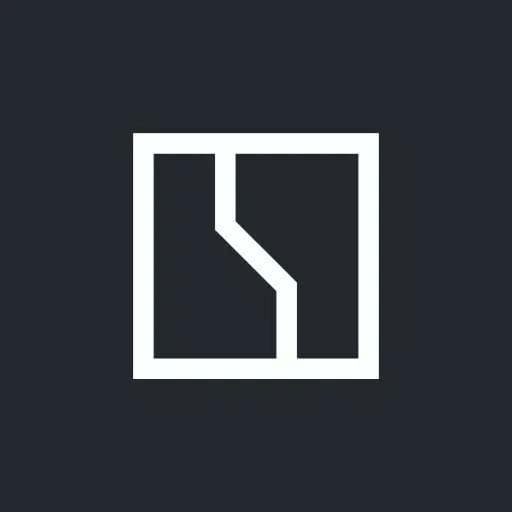
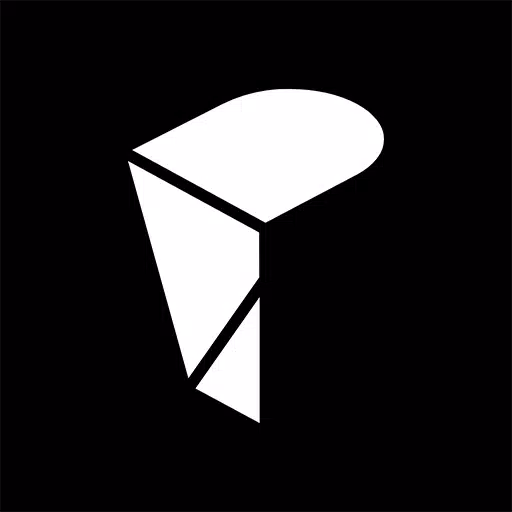



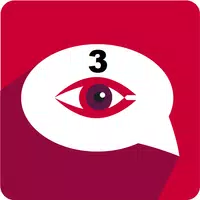





![Business of Loving [v0.12.5i] [Dead End Draws]](https://imgs.96xs.com/uploads/18/1719555107667e5423ef803.jpg)















